首页
Win10“任务视图”是什么?win10任务视图功能的使用教程
Win10“任务视图”是什么?win10任务视图功能的使用教程
2022-10-11 20:32:53
来源:互联网
作者:admin
Win10添加了一个名为“任务视图”的函数。这个函数是什么?如何使用?这就是我们今天要介绍给你们的。如何使用任务视图?首先,让我们看看任务视图在哪里。默认情况下,此图标位于任务栏搜索框的右侧。这个“任务视图”实际上是一个多桌面。使用过Q桌面、360桌面等软件的用户应该不会陌生。
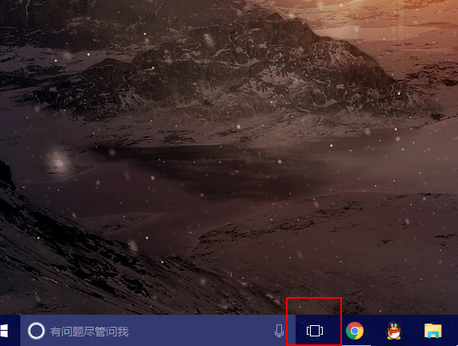
多桌面的主要作用就是更系统地管理自己的桌面环境,可以将应用、软件、文件等分门别类地放置在不同的桌面上。比如在桌面1上只放置和运行办公的软件和文件,在桌面2上只放置游戏,在桌面3上放置其他的娱乐文件,等等。
点击“任务视图”,我们就会看到当前桌面的缩略图,以及在右下角我们就会看到一个“+”和“新建桌面”。点击之后就会发现,底部出现了一条列表,并且多了一个“桌面2”。
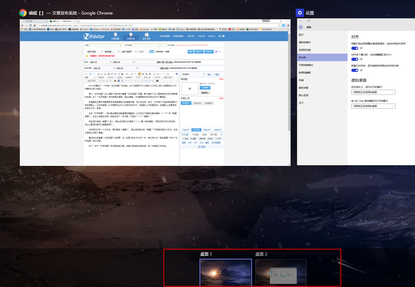
现在我们选择“桌面2”进入,就会发现我们又复制了一个一模一样的桌面,只是没有打开任何应用。在这上面我们就可以随意使用了。
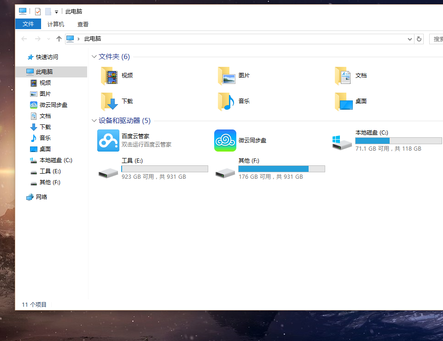
这时我们打开一个文件夹,再切换到“桌面1”,就会发现我们在“桌面2”中的操作都与之无关,这完全是独立的两个桌面。
最后我们来看看“任务视图”的设置,在“设置-系统-多任务”中,我们可以在“虚拟桌面”中对“任务视图”进行设置。
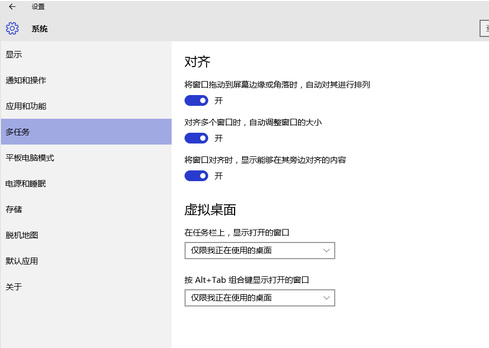
好了,关于“任务视图”我们就说到这里,希望大家能够合理运用,进一步提高工作效率。
相关文章
- win10时间不准怎么办? 04-04
- Win10管理员Administrator账户开启方法 04-04
- win10蓝屏irql not less or equal教程 03-27
- win10系统总弹出需要新应用打开此ymsgr的解决方法 01-24
- win10待机死机有什么好的处理方法?要怎么解决? 01-21
- win10系统groove播放器无法使用怎么办?win10系统音乐groove无法播放修复教程 01-21
精品游戏
换一批
